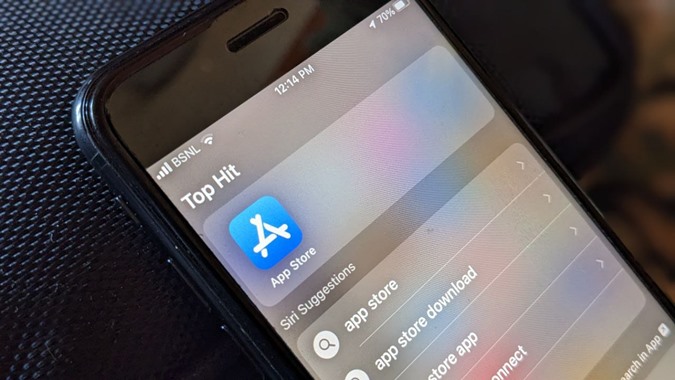Содержание
App Store – это доступ к устанавливать приложения на айфоны и iPad. Представьте себе, что App Store внезапно исчезнет с iPhone или iPad. Что ж, это происходило со многими пользователями iPhone. Если на вашем iPhone или iPad отсутствует App Store, этот пост поможет вернуть App Store на ваш телефон. Давайте начнем.
Примечание. App Store невозможно удалить с iPhone. Его можно только скрыть или отключить.
1. Перезагрузите iPhone
Прежде чем приступить к устранению неполадок по восстановлению отсутствующего App Store на вашем iPhone, вам необходимо перезагрузите телефон . Это связано с тем, что часто из-за мелких ошибок пропадают значки приложений. Простой перезапуск должен вернуть отсутствующий значок приложения.
2. Найдите App Store с помощью поиска Spotlight
Один из лучших способов найти недостающий App Store на iPhone и iPad — использовать функция поиска.
1. Проведите вниз по главному экрану, чтобы открыть поиск.
2. Введите App Store в строке поиска.
3. Значок App Store появится в результатах поиска. Нажмите и удерживайте его и выберите Добавить на главный экран.
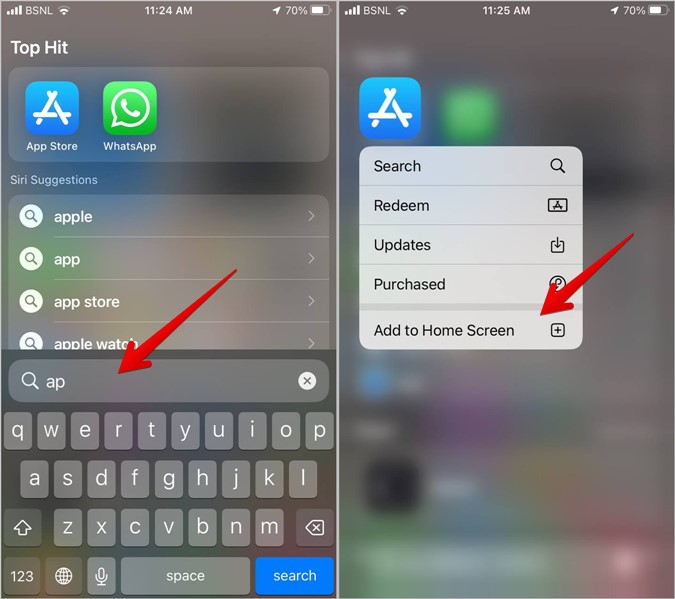
4. Если вы не видите эту опцию, это означает, что App Store уже присутствует на вашем главном экране. Но не волнуйтесь, вы можете добавить его снова. Просто перетащите значок App Store вверх, чтобы появился главный экран. Поднимите палец, чтобы оставить значок App Store на главном экране.
3. Найдите App Store в библиотеке приложений
Еще один способ найти пропавший магазин приложений на iPhone или iPad — заглянуть в библиотеку приложений. Библиотека приложений, представленная в iOS 14, автоматически распределяет ваши приложения по различным категориям, например «Утилиты», «Социальные сети», «Развлечения» и т. д. Если вы удалили App Store с главного экрана, он должен находиться в библиотеке приложений.
Чтобы найти App Store в библиотеке приложений, выполните следующие действия:
1. На главном экране проведите несколько раз влево, пока не дойдете до экрана Библиотека приложений. Это будет выглядеть так:
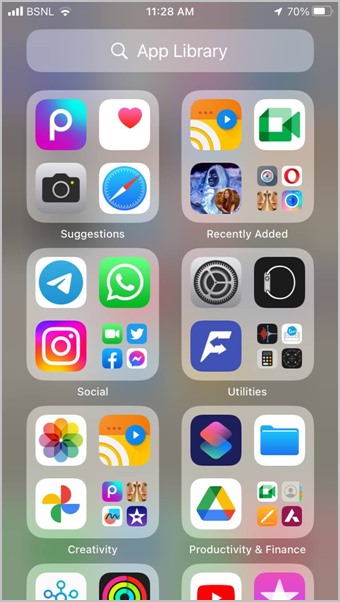
2. Нажмите на панель поиска в верхней части библиотеки приложений и найдите App Store. Нажмите и удерживайте значок App Store и переместите его на главный экран.
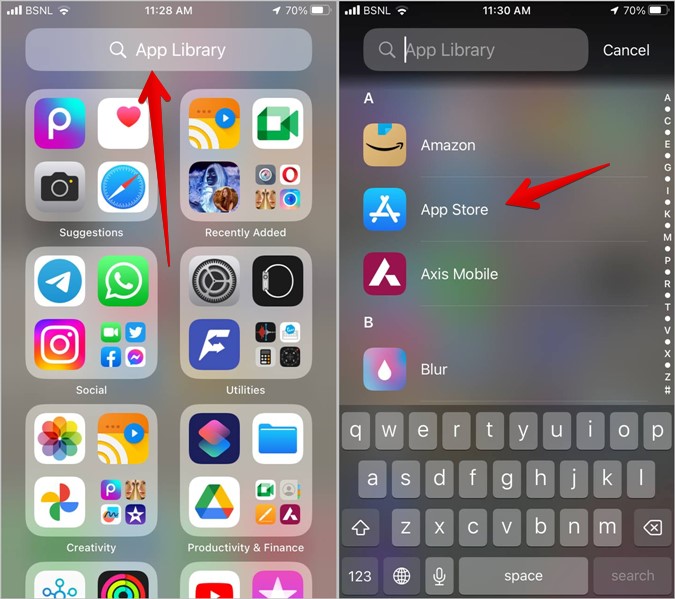
3. Либо нажмите на значок с четырьмя приложениями в папке «Утилиты», чтобы развернуть папку. Здесь вы найдете значок App Store. Коснитесь и удерживайте значок App Store и перетащите его на главный экран. Оставьте значок на главном экране.
4. Загляните в папки
Как правило, описанные выше методы помогают вам добавить недостающий App Store обратно на главный экран, но вы также можете заглянуть в папки на главном экране. Возможно, вы случайно переместили App Store в папку. Так что просмотрите все папки на главном экране и посмотрите, сможете ли вы найти App Store. Затем просто перетащите App Store на главный экран.
Совет. При поиске App Store с помощью поиска Spotlight вы можете увидеть название папки рядом со значком приложения.
5. Просмотр скрытых страниц
На вашем iPhone была App Store пропал вместе с другими приложениями или целая страница главного экрана? По сути, iOS 14+ позволяет пользователям скрыть целые страницы главного экрана наводить порядок на главном экране. Возможно, вы случайно скрыли домашнюю страницу, поэтому ваш App Store исчез с главного экрана вашего iPhone.
Примечание. Вы сможете найти App Store с помощью поиска Spotlight и библиотеки приложений, даже если домашняя страница с App Store скрыта.
Чтобы отобразить страницу и найти App Store, выполните следующие действия:
1. Длительно нажмите в любом месте главного экрана, пока значки не начнут дрожать.
2. Нажмите на точку страницы внизу.
3. Отобразятся все страницы главного экрана. Убедитесь, что выбраны все страницы. Если вы не видите значок галочки под страницей, коснитесь круга выбора, чтобы включить его. Вот и все. Страница должна появиться на главном экране.
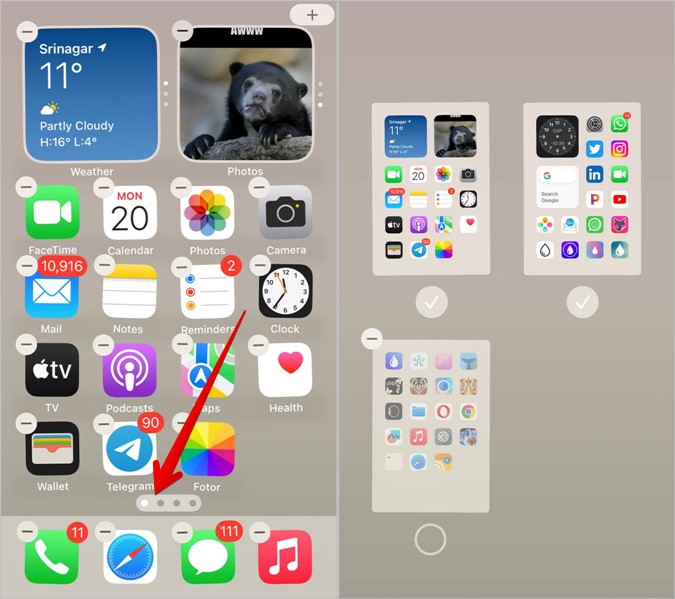
6. Отключить ограничения
Если вы не можете найти App Store на своем iPhone с помощью вышеуказанных методов, возможно, он отключен в Настройки экранного времени .
Чтобы включить App Store и добавить его обратно, выполните следующие действия:
1. Откройте Настройки на своем iPhone.
2. Перейдите в раздел Экранное время, а затем Ограничения контента и конфиденциальности.
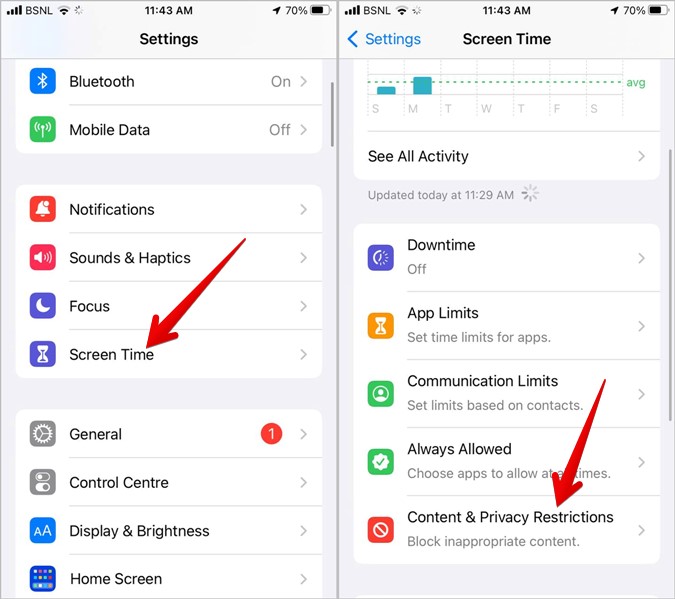
3. Нажмите Покупки в iTunes и App Store.
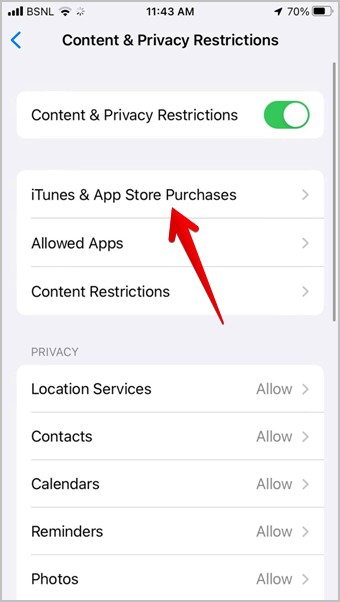
4. Нажмите Установка приложений и убедитесь, что выбран параметр Разрешить.
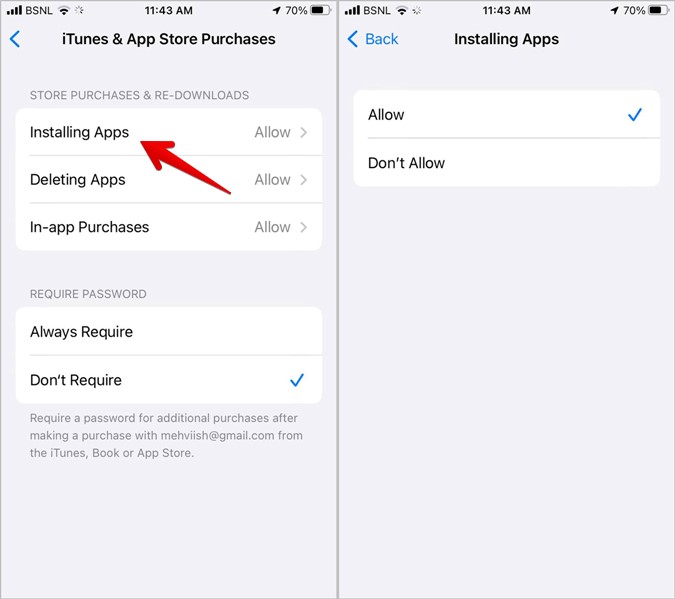
Вот и все. Используйте любой из вышеперечисленных способов, чтобы найти App Store на своем iPhone или iPad.
Примечание. В iOS 11 и более ранних версиях выберите Настройки >Общие >Ограничения >iTunes Store. Выберите Включить.
7. Обновите программное обеспечение iPhone
Возможно, ошибка в версии iOS, установленной на вашем iPhone, приводит к исчезновению App Store. Вам необходимо обновить операционную систему вашего iPhone до последней версии.
Перейдите в Настройки >Общие >Обновление ПО. Установите обновление, если оно доступно.
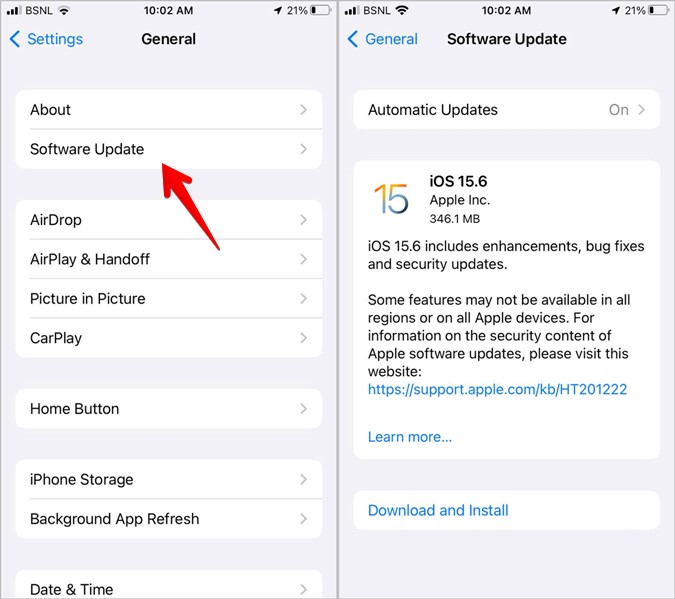
8. Сбросить макет главного экрана
Если ничто не помогает решить проблему с отсутствием App Store на вашем iPhone или iPad, вам необходимо сбросить макет главного экрана вашего iPhone. При этом будут удалены все настройки, которые вы внесли на главный экран, например, приложения, добавленные на главный экран, скрытые страницы и т. д. И ваш главный экран будет выглядеть так же, как тот, который доступен на новом iPhone, где предустановленные приложения Apple, включая App Store присутствует на главном экране.
Примечание. Сброс главного экрана не приведет к удалению ни одного приложения с вашего iPhone.
Чтобы сбросить макет главного экрана, выберите Настройки >Основные >Перенос или сброс iPhone >Сброс >Сбросить макет главного экрана.
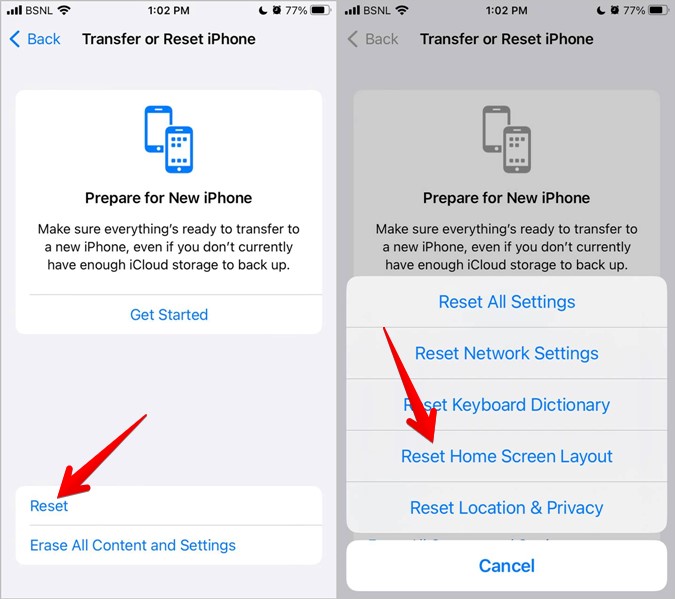
9. Сбросить настройки
Наконец, попробуйте сбросить настройки вашего iPhone. Это приведет к восстановлению всех настроек до значений по умолчанию, тем самым добавив App Store обратно на главный экран на случай, если какая-либо настройка была виновата. Сброс настроек не приведет к удалению каких-либо приложений или данных с вашего iPhone.
Чтобы сбросить все настройки на iPhone, выберите Настройки >Основные >Перенос или сброс iPhone >Сброс >Сбросить все настройки.

Советы по использованию App Store
После того как вы найдете недостающий App Store на своем iPhone или iPad, вы сможете использовать его для загрузки приложений. Знайте, как запретить App Store спрашивать пароль каждый раз, когда вы что-то загружаете. Кроме того, знайте, как достичь получить возврат средств за покупки в App Store .